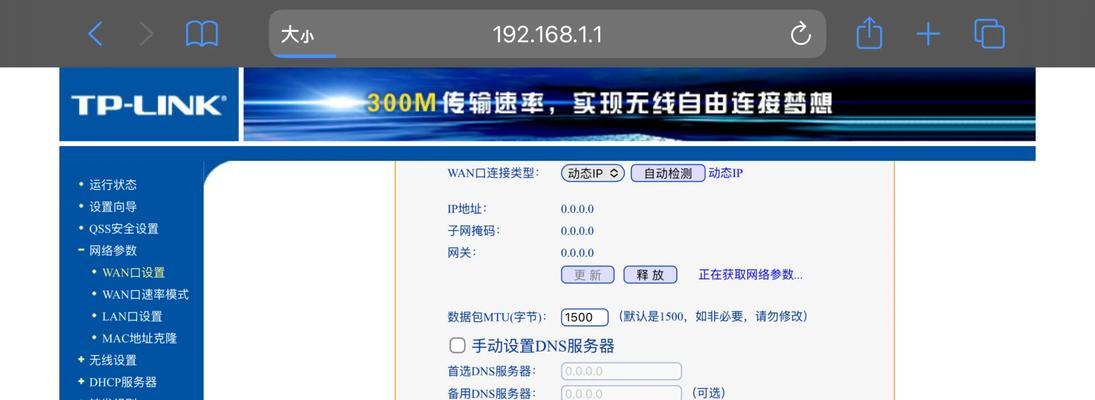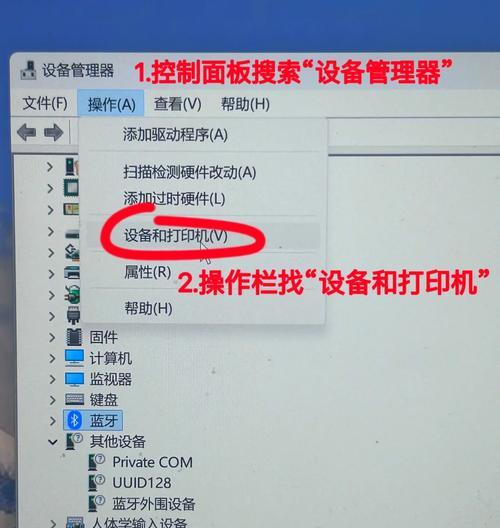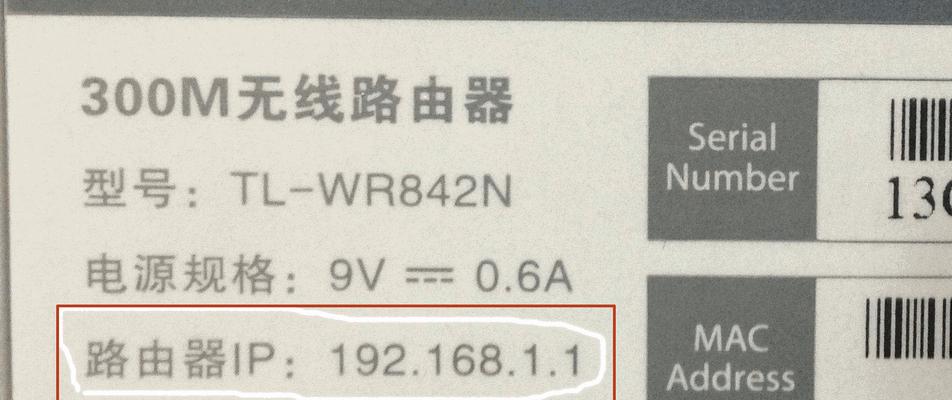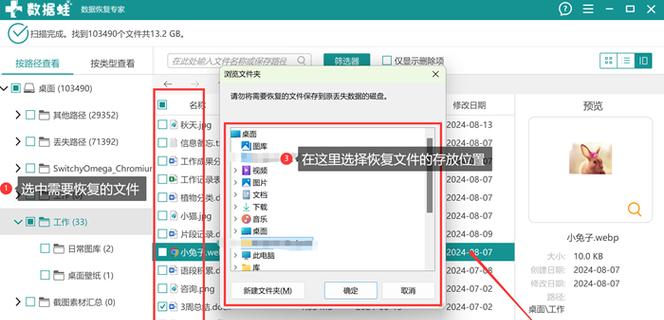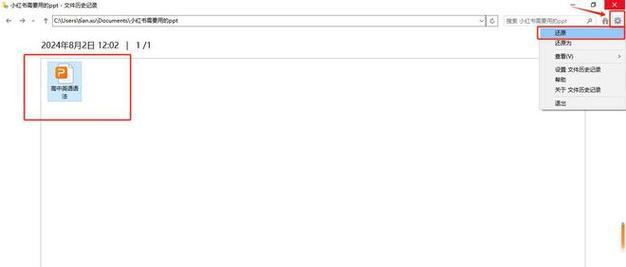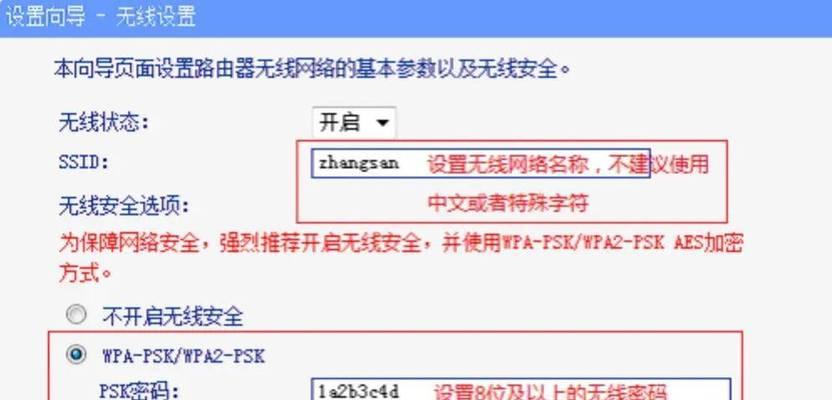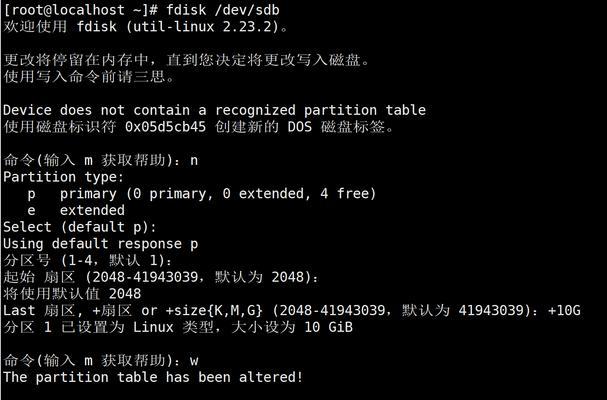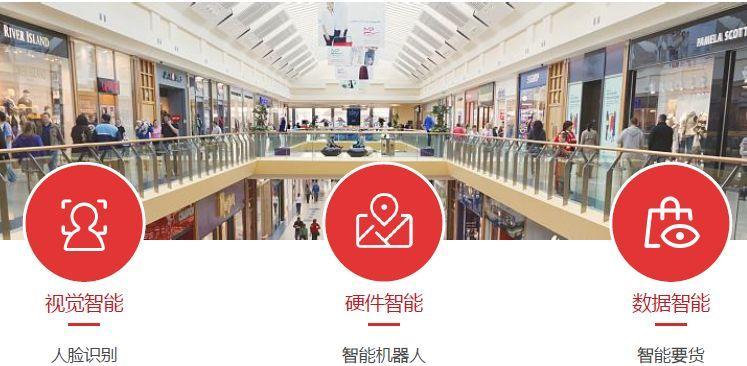如何通过SSH成功连接到CentOS系统?遇到连接问题怎么办?
在信息技术迅猛发展的今天,远程连接服务器已成为网络管理和系统维护的日常工作之一。SSH(SecureShell)作为一种安全的网络协议,广泛应用于通过不安全的网络(如互联网)与远程计算机进行安全通信。对于Linux系统,尤其是CentOS系统,SSH连接是一种标准且常见的操作方式。本文将为您提供从安装SSH服务到成功连接CentOS系统,以及如何解决连接问题的全面指南。
SSH提供了安全的数据传输,并支持多种认证方法,因此它是进行远程管理的首选。CentOS作为Linux发行版之一,通常会预安装SSH服务。如果您的CentOS服务器还未安装SSH服务,可以通过`yum`或`dnf`包管理器来安装。

安装SSH服务
在开始安装之前,请确保您的CentOS系统拥有root权限,或者您使用的是具备sudo权限的账户。以下是安装OpenSSH服务的步骤:
1.打开终端。
2.输入命令`sudoyuminstallopenssh-server`或`sudodnfinstallopenssh-server`(取决于您的系统版本)。
3.安装过程中,系统会要求您确认安装,请输入`y`继续。
4.安装完成后,使用命令`sudosystemctlstartsshd`启动SSH服务。
5.通过`sudosystemctlenablesshd`设置SSH服务开机自启。
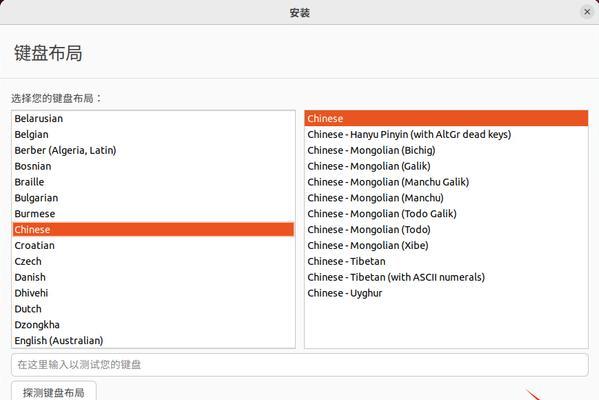
成功连接到CentOS系统
1.获取服务器IP地址:在命令行输入`hostname-I`或查看服务器管理界面获得IP地址。
2.启动本地计算机上的SSH客户端:在Windows上,您可以使用PuTTY或WindowsSSH客户端;在MacOS或Linux上,直接打开终端即可。
3.配置连接:
主机名填写您的CentOS服务器IP地址。
端口保持默认的22,除非您有特殊的配置。
用户名填写您的CentOS服务器登录用户名。
配置好认证方式,通常为密码认证或密钥认证。
4.开始连接:在SSH客户端中点击“连接”按钮,系统会提示您输入密码或使用密钥进行认证。
5.连接成功:一旦认证通过,您就会看到CentOS服务器的命令行界面,并可以开始进行操作。
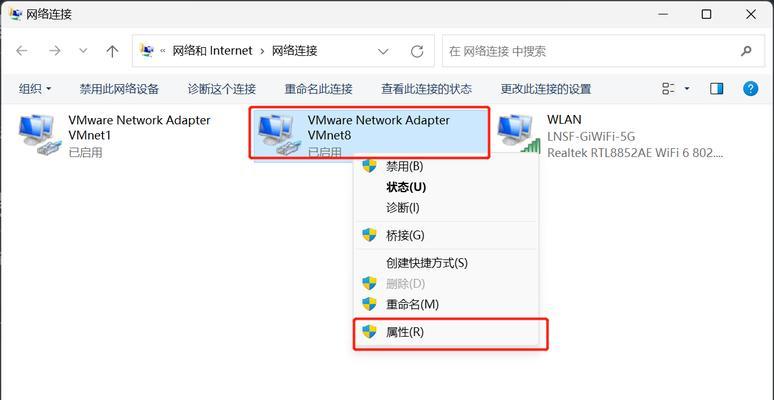
解决SSH连接问题
在尝试连接CentOS系统时,您可能会遇到各种问题。以下是一些常见问题的解决方法:
连接被拒绝:这可能是由于防火墙阻止了SSH端口22。请检查CentOS服务器的防火墙设置(使用`firewallcmd`命令)。
认证失败:请确认您输入的用户名和密码是正确的。如果是使用密钥认证,确保私钥文件的权限(通常是600)设置正确且密钥添加到sshagent中。
SSH服务未运行:使用`systemctlstatussshd`检查SSH服务状态,确保服务已启动并设置为开机自启。
网络问题:请确认本地网络和服务器均能正常访问互联网,并且没有网络策略阻碍连接。
主机密钥不匹配:这通常发生在您第一次尝试连接到新的服务器时,请确认提示的信息是来自您的服务器,并选择接受新的主机密钥。
结语
通过以上步骤,您应该能够成功地通过SSH连接到CentOS系统。若在连接过程中遇到任何问题,上述解决方法也许能助您一臂之力。综合以上,SSH是远程管理服务器不可或缺的工具,掌握其使用方法将使您的系统管理如虎添翼。请确保在进行这些操作时具备适当的安全知识和权限,以保护服务器和个人数据的安全。
版权声明:本文内容由互联网用户自发贡献,该文观点仅代表作者本人。本站仅提供信息存储空间服务,不拥有所有权,不承担相关法律责任。如发现本站有涉嫌抄袭侵权/违法违规的内容, 请发送邮件至 3561739510@qq.com 举报,一经查实,本站将立刻删除。
- 站长推荐
-
-

Win10一键永久激活工具推荐(简单实用的工具助您永久激活Win10系统)
-

显示器发红的修复方法(解决显示器发红问题的有效技巧)
-

手机打开U盘的软件推荐(方便快捷的U盘访问工具)
-

随身WiFi亮红灯无法上网解决方法(教你轻松解决随身WiFi亮红灯无法连接网络问题)
-

解决豆浆机底部漏水问题的方法(保护豆浆机)
-

2024年核显最强CPU排名揭晓(逐鹿高峰)
-

解决LG洗衣机启动键没反应的常见问题(分析故障原因并提供简单的解决方法)
-

光芒燃气灶怎么维修?教你轻松解决常见问题
-

iphone解锁就黑屏转圈重启无效(iphone解锁屏幕显示恢复方法)
-

开机显示器变红的原因及解决方法(探究开机后显示器出现红色屏幕的原因)
-
- 热门tag
- 标签列表
- 友情链接